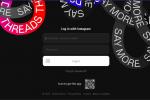の プレイステーション5 は優れたシステムですが、収納スペースがあまりありません。 1TBからの脱却 Xbox シリーズ X が提供しますが、PS5 は 825GB のみを提供します。 さらに悪いことに、PS5 がデフォルトで占有するストレージ容量を考慮すると、ユーザーに残される容量は 650 GB をわずかに超えることになります。 ありがたいことに、外部ストレージを使用してスペースを拡張できます。このガイドでは、PS5 で外付けハードドライブを使用する方法を説明します。
コンテンツ
- PS5で外付けHDDまたはSSDを使用する方法
- PS4のゲームをPS5の外付けハードドライブに転送する方法
- PS5の外付けHDDに保存できるもの
- PS5の内部ストレージを拡張する
参考文献
- PS5 のヒントとコツ: PS5 を最大限に活用する方法
- PS5でのリモートプレイの使い方
- 最高のPS5ゲーム
PS5で外付けHDDまたはSSDを使用する方法

外付けハードドライブを使用する前に PS5、互換性があることを確認する必要があります。 外付けドライブがハードディスク ドライブ (HDD) であってもソリッド ステート ドライブ (SSD) であっても、USB 3.0 以降を使用している限り、PS5 で使用できます。 USB 2.0 外付けハードドライブは動作しません。 これらは機能しないため、外付けハードドライブを背面にある 2 つの USB-A ポートのいずれかに接続する必要があります。
おすすめ動画
他の唯一の要件は、外付けハード ドライブの容量が 250 GB ~ 8 TB であることです。 まだ購入中の方は、ガイドをご覧ください。 最高の外付けハードドライブ.
関連している
- Marvel's Spider-Man 2 と限定版 PS5 を予約注文する方法
- PS Plusが2021年の「ゲーム・オブ・ザ・イヤー」を追加、しかし7月にStrayを失う
- 子供向けの最高の PS5 ゲーム
PS4で使用したのと同じ外付けハードドライブをPS5でも使用している場合、プロセスは簡単です。 外付けハードドライブを接続し、画面の指示に従ってください。これで準備完了です。 PS4 の外付けハード ドライブに既にインストールされているゲームは、
ドライブが接続されてフォーマットされたら、 設定 メニュー。 そこで、フォローしてください ストレージ > 拡張ストレージ、 そしてそれを確認してください PS4 ゲームを常に拡張ストレージにインストールする オプションがチェックされています。 このメニューでは、次のことも選択できます PS5から安全に取り外します 外付けハードドライブを取り出すには(
それでおしまい。 PS5 では、すべての新しい PS4 ゲームが外付けハードドライブに自動的にインストールされます。 内部ストレージを使用して問題を解決している場合は、PS4 ゲームを外付けハードドライブに転送する方法を読んでください。
PS4のゲームをPS5の外付けハードドライブに転送する方法

すでにPS4ゲームがPS5にインストールされている場合は、それらを外部ストレージに簡単に転送できます。 フォローする 設定 > ストレージ > コンソールストレージ > ゲームとアプリ にインストールしたすべてのゲームとアプリケーションを表示するには
移動したいものがすべて揃ったら、選択します 動く そして待ってください。 アプリを外部ストレージに転送するテストを行ったところ、問題は発生しませんでしたが、大規模な転送が原因で失敗する可能性があると報告している人もいます。 その場合は、転送を小さな塊 (50 GB のゲーム 1 つとアプリ数個など) に分割して、問題が解決するかどうかを確認してください。
PS5の外付けHDDに保存できるもの
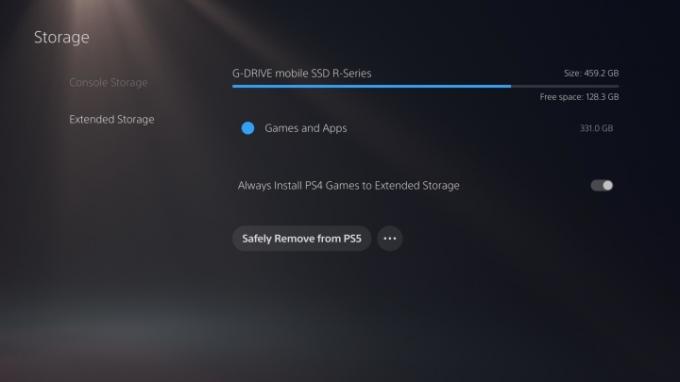
PS5 が外部ストレージを分割する方法は少し奇妙です。 上記の手順に従って、PS4 ゲームを保存してプレイできるように外付けハードドライブが設定されます。 ただし、できることはそれだけです。 PS4とは異なり、ゲームを保存するのと同じ外付けハードドライブにスクリーンショットやセーブデータを保存することはできません。 デフォルトでは、
キャプチャを外付けハード ドライブに保存する場合は、ハード ドライブを接続するだけで、フォーマットする必要はありません。 次に、あなたのところに向かいましょう 図書館 見つけて メディアギャラリー。 必要なキャプチャが見つかったら、それらを選択してオフロードできます。 USB ドライブにコピーします。 同様に、次のようにしてデータを外部ストレージにバックアップできます。 [設定] > [システム] > [システム ソフトウェア] > [バックアップと復元]。 キャプチャを外部ストレージにコピーすることはできますが、PS4 ゲームが外部ストレージにインストールされている間はコピーできません。 どちらかを選択する必要があります。
ゲームに関しては、下位互換性のある PS4 ゲームのみを外部ストレージにインストールできます。 PS5 ゲームには本体の内部ストレージが必要です。 一部の PS4 ゲームは、
前述したように、コンソールの背面にある 2 つの USB-A ポートのいずれかで外付けハード ドライブを使用する必要がありますが、両方を使用することはできません。 PS5 は一度に 1 つの外部ゲーム ストレージ デバイスのみを受け入れることができるため、さらに多くのストレージを確保するために 2 つの外付けハード ドライブを接続することはできません。 ただし、キャプチャにはコンソール前面の USB-C ポートで外付け SSD を使用し、背面ではゲーム用に別の外付けハード ドライブを使用しました。
PS5の内部ストレージを拡張する

PS4と同様に、ソニーはPS5にも拡張可能な内部ストレージを搭載すると約束した。 それはそうなりますが、今はそうではありません。 いずれかの下にスロットがあります
その指導も必要です。 M.2 のサポートが予定されているのはわかっていますが、今すぐドライブを購入するべきではありません。 2020年後半の時点ではPS5では動作しないだけでなく、ソニーが正しいパッチを発行すると互換性がなくなる可能性があります。 正確な M.2 要件はわかりませんが、ドライブが M.2 の速度に一致する必要があることはわかっています。
編集者のおすすめ
- スパイダーマン 2: 発売日、トレーラー、ゲームプレイなど
- 今後登場する最高の PS5 ゲーム: 2023 年、2024 年、そしてそれ以降
- Fortnite Artifact Axe:石を破壊する方法と最適な場所
- 2023 年のベスト PS5 ゲーム
- PlayStation Plus、Extra、Premium の最高のゲーム